Werbung
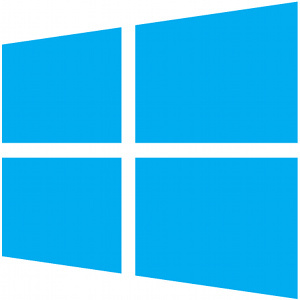 Drucken So drucken Sie eine E-Mail von überall ausEs wird Zeiten geben, in denen Sie einen physischen Ausdruck einer wichtigen E-Mail benötigen. So drucken Sie eine E-Mail von überall aus. Weiterlesen hat sich geändert in Windows 8 Wir haben es tatsächlich benutzt - Was hält MakeUseOf von Windows 8?Wenn Sie Windows 8 noch nicht installiert haben, Keine Sorge, wir sind Technologie-Autoren - es ist unsere Aufgabe, diese Dinge für Sie zu testen. Nicht wenige MakeUseOf-Mitarbeiter, darunter ich, haben den Sprung gewagt und ... Weiterlesen - In jeder modernen App gibt es jetzt eine Standarddruckmethode. Wie viele Dinge an der neuen modernen Benutzeroberfläche von Microsoft ist das Drucken für viele Benutzer jedoch nicht sofort intuitiv, insbesondere für diejenigen, die an die alte Druckweise gewöhnt sind. Das Drucken auf dem Desktop ist immer noch dasselbe, sodass Sie für Ihre Desktop-Anwendungen nichts Neues lernen müssen.
Drucken So drucken Sie eine E-Mail von überall ausEs wird Zeiten geben, in denen Sie einen physischen Ausdruck einer wichtigen E-Mail benötigen. So drucken Sie eine E-Mail von überall aus. Weiterlesen hat sich geändert in Windows 8 Wir haben es tatsächlich benutzt - Was hält MakeUseOf von Windows 8?Wenn Sie Windows 8 noch nicht installiert haben, Keine Sorge, wir sind Technologie-Autoren - es ist unsere Aufgabe, diese Dinge für Sie zu testen. Nicht wenige MakeUseOf-Mitarbeiter, darunter ich, haben den Sprung gewagt und ... Weiterlesen - In jeder modernen App gibt es jetzt eine Standarddruckmethode. Wie viele Dinge an der neuen modernen Benutzeroberfläche von Microsoft ist das Drucken für viele Benutzer jedoch nicht sofort intuitiv, insbesondere für diejenigen, die an die alte Druckweise gewöhnt sind. Das Drucken auf dem Desktop ist immer noch dasselbe, sodass Sie für Ihre Desktop-Anwendungen nichts Neues lernen müssen.
Windows 8 verfügt außerdem über ein neues Druckertreibersystem, das versucht, mehr Drucker mit weniger Treibern zu unterstützen, den für Druckertreiber verwendeten Speicherplatz zu reduzieren und viele zu eliminieren
Bloatware Eine einfache Checkliste zur sicheren Installation freier Software ohne all den MüllStellen Sie sich das vor - Sie haben gerade diese großartige kostenlose Software gefunden, von der Sie begeistert sind, weil sie alles für Sie tun kann, aber wenn Sie sie installieren, stellen Sie fest, dass sie voll ist ... Weiterlesen Dienste, die mit Druckertreibern für ältere Windows-Versionen geliefert werden.So drucken Sie aus modernen Apps
Moderne Apps verfügen nicht über ein Menü "Datei", in dem Sie eine Druckoption finden, und sie haben auch keine Schaltfläche "Drucken" in ihren Aktionsleisten. Um in einer modernen App zu drucken, müssen Sie die Charms-Leiste verwenden.
Öffnen Sie zunächst eine App und zeigen Sie den Inhalt an, den Sie drucken möchten, z. B. eine Webseite in der modernen Version von Internet Explorer oder ein PDF-Dokument in der Reader-App.
Öffnen Sie als nächstes die Charms-Bar. Entweder wischen Alles, was Sie über Windows 8 Swipe-Gesten auf einem Laptop wissen müssenMit der Einführung von Windows 8 wurden viele brandneue berührungsfreundliche Funktionen hinzugefügt, um die Verwendung des Betriebssystems auf berührungsfähigen Geräten angenehm zu gestalten. Für typische Laptops, die nur Touchpads für ... Weiterlesen Drücken Sie von der rechten Seite Ihres Bildschirms nach innen die Windows-Taste + C oder bewegen Sie den Mauszeiger auf die obere oder untere rechte Ecke des Bildschirms und bewegen Sie den Cursor in Richtung der Mitte des Randes des Bildschirm.
Tippen oder klicken Sie auf Geräte Symbol, sobald die Charms-Leiste angezeigt wird. (Sie können auch von überall schnell auf den Geräte-Charm zugreifen, indem Sie auf drücken Windows-Taste + K. Windows-Tastaturkürzel 101: Das ultimative HandbuchTastaturkürzel können Ihnen Stunden Zeit sparen. Beherrschen Sie die universellen Windows-Tastaturkürzel, Tastaturtricks für bestimmte Programme und einige andere Tipps, um Ihre Arbeit zu beschleunigen. Weiterlesen .)
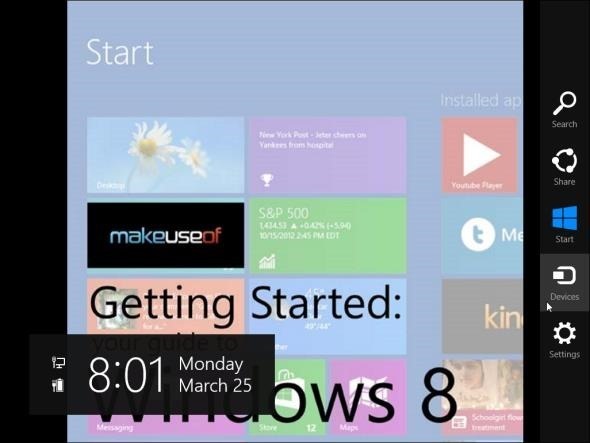
Sie sehen eine Liste der angeschlossenen Drucker und anderer Geräte, auf denen Sie drucken können. Wenn die von Ihnen verwendete App das Drucken nicht unterstützt, werden in der Liste keine Drucker angezeigt. Möglicherweise sehen Sie auch andere Geräte in der Geräte Liste, z. B. zusätzliche Monitore, die an Ihren Computer angeschlossen sind.
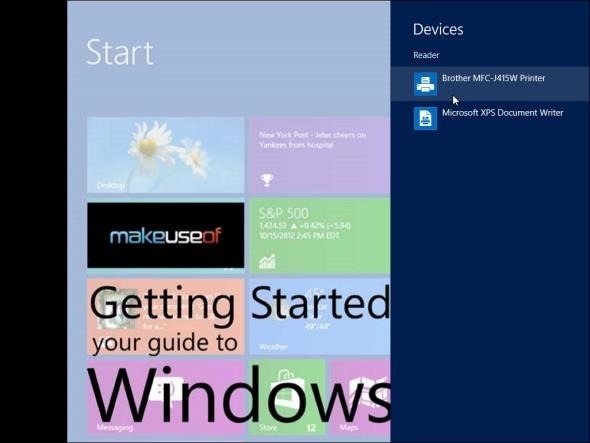
Tippen Sie auf den Drucker, auf dem Sie drucken möchten, und es werden einige grundlegende Druckeinstellungen angezeigt. Druckertreiber können die hier angezeigten Optionen anpassen, sodass je nach Drucker unterschiedliche Optionen angezeigt werden. Tippen oder klicken Drucken um das Dokument zu drucken.
Sie können auch tippen oder klicken Mehr Einstellungen um erweiterte Druckereinstellungen anzuzeigen und anzupassen, z. B. die Ausrichtung des Dokuments und den verwendeten Papiertyp.

So drucken Sie von Desktop Apps aus
Sie können von Desktop-Anwendungen aus drucken, wie Sie es immer getan haben. Klicken Sie einfach auf Datei Menü und wählen Drucken. In Anwendungen ohne a Datei Menü, wie z Googles Chrome-Browser Der einfache Leitfaden für Google ChromeDieses Chrome-Benutzerhandbuch zeigt alles, was Sie über den Google Chrome-Browser wissen müssen. Es behandelt die Grundlagen der Verwendung von Google Chrome, die für jeden Anfänger wichtig sind. Weiterlesen Sie können häufig auf eine andere Menüschaltfläche klicken oder mit der rechten Maustaste auf die Seite klicken und auswählen Drucken.
Während Sie auf die zugreifen können Geräte Der Charme des Desktops ermöglicht es Ihnen nicht, von Desktop-Anwendungen aus zu drucken.

Anschließen an Netzwerkdrucker
Du kannst hinzufügen Netzwerkdrucker 4 der besten Drucker für die Verbindung mit einem drahtlosen Netzwerk Weiterlesen über die Systemsteuerung auf dem Desktop, so wie Sie es könnten Windows 7 Das Windows 7: Ultimate GuideWenn Sie Angst haben, ein Upgrade von Vista oder XP durchzuführen, weil Sie der Meinung sind, dass es völlig anders ist als Sie es gewohnt sind, sollten Sie dieses neue Handbuch lesen. Weiterlesen und frühere Versionen von Windows. Alle von Ihnen hinzugefügten Drucker werden sowohl auf dem Desktop als auch in der modernen Umgebung angezeigt.
Drücke den Geräte und Drucker anzeigen Option im Systemsteuerungsfenster und verwenden Sie die Fügen Sie einen Drucker hinzu Schaltfläche zum Hinzufügen eines Netzwerkdruckers.

Drucken in PDF-Dateien
Windows wird immer noch nicht mit Unterstützung für das Drucken in PDF-Dateien ausgeliefert, obwohl Sie weiterhin ein Dokument in ein drucken können XPS-Datei, ein proprietäres Format, das Microsoft in einem erfolglosen Versuch erstellt hat, PDF-Dateien zu ersetzen. Sie müssen ein Programm eines Drittanbieters herunterladen, wenn Sie in PDF-Dateien drucken möchten. Wir hatten viel Glück mit dem Freien CutePDF Writer in der Vergangenheit.
Nach der Installation wird eine PDF-Option in Ihrer Liste der installierten Drucker angezeigt - sowohl in modernen Apps als auch in Desktop-Apps.
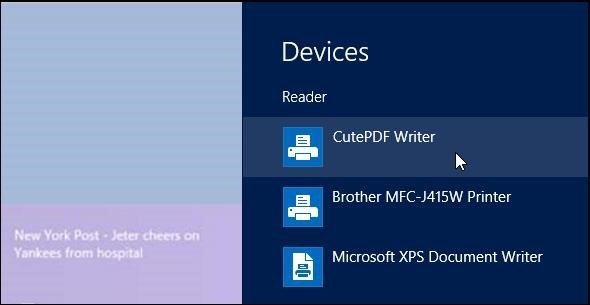
Eine neue Druckertreiberarchitektur
Als neue Windows-Version enthält Windows 8 mehr integrierte Druckertreiber. Viele Drucker funktionieren sofort, ohne dass Sie etwas installieren müssen.
Windows 8 verwendet außerdem ein neues Druckertreibermodell, das eine größere Auswahl an Druckern mit weniger Treibern unterstützt. Die Architektur ist vereinfacht, und Microsoft möchte, dass Druckerhersteller keine Systemdienste mehr in ihre Treiber aufnehmen. Bloatware reduzieren So machen Sie Ihren PC zu einem Microsoft Signature PC, ohne 99 US-Dollar zu zahlenWindows-PCs sind bekanntermaßen sofort mit Müll gefüllt. Wenn Sie einen Microsoft Signature-PC in einem Microsoft Store kaufen (ja, Microsoft hat eine Handvoll Geschäfte in den USA), finden Sie ihn frei von dem üblichen Müll. Demnächst,... Weiterlesen .
Viele Drucker arbeiten sofort. Dies ist wichtig, wie Windows RT Windows RT - Was Sie können und was nichtDie Windows RT Edition wurde vor ungefähr anderthalb Monaten diskret mit dem Flaggschiff Microsoft Surface RT Tablet gestartet. Obwohl visuell nicht von Windows 8 zu unterscheiden, gibt es einige wesentliche Unterschiede, was ... Weiterlesen (Die ARM-Version von Windows, die für die Microsoft Surface RT Microsoft Surface Tablet Review und Werbegeschenk Weiterlesen und anderen Windows-on-ARM-Geräten) können Benutzer keine Treiber oder andere Desktop-Software installieren. Daher sind die einzigen Drucker, die mit Windows RT arbeiten, diejenigen, die Windows sofort unterstützt.
Drucker können optional eine moderne App angeben, die automatisch aus dem Windows Store installiert wird, wenn Sie sie an Ihren Computer anschließen. Microsoft möchte, dass diese modernen Apps die Desktop-basierten Druckerdienstprogramme ersetzen und eine sauberere, einheitlichere Erfahrung mit Standardsystembenachrichtigungen für Druckerereignisse bieten, z "wenig Tinte" Mitteilungen. Derzeit unterstützen dies jedoch nur wenige Drucker. Möglicherweise müssen Sie ein Softwarepaket von der Website Ihres Herstellers herunterladen und installieren, um solche Funktionen zu erhalten.

Haben Sie noch etwas Neues beim Drucken in Windows 8 bemerkt? Hinterlasse einen Kommentar und teile ihn!
Chris Hoffman ist ein Tech-Blogger und Allround-Techniksüchtiger, der in Eugene, Oregon, lebt.